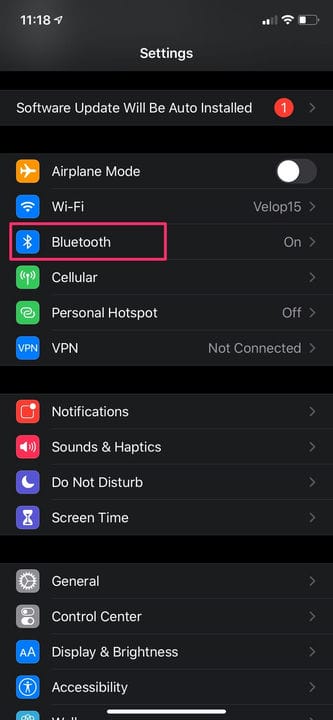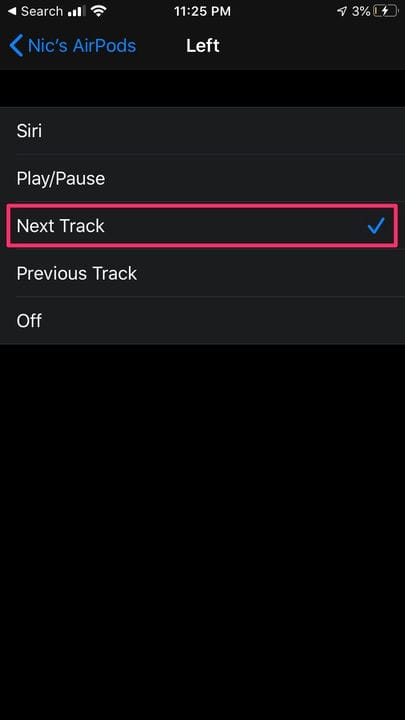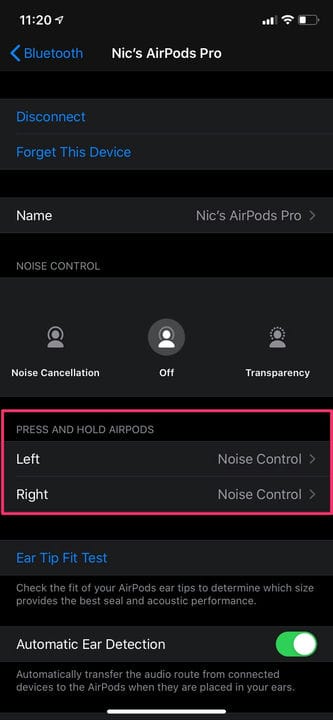Как пропускать песни на AirPods или AirPods Pro
- Чтобы пропустить песни на AirPods, вы можете использовать двойное нажатие на левом или правом наушнике.
- Использование двойного касания для пропуска песен на левом или правом Airpod может быть настройкой по умолчанию, но если это не так, вы можете установить это действие в настройках своего iPhone или iPad.
- Только те, у кого есть AirPods Gen 1 или AirPods Gen 2, могут изменить пропуск песен с помощью функции двойного нажатия, поскольку AirPods Pro не позволяет вам настраивать это.
- Вы также можете отключить пропуск песен двойным касанием на AirPods в настройках устройства iOS.
В вашем плейлисте не всегда будет та песня, которую вы хотите услышать прямо сейчас, поэтому при прослушивании музыки через AirPods Apple предлагает простой способ пропускать песни. Если вы дважды коснетесь одного из ваших AirPods, песня переместится на следующую доступную дорожку.
Настройка по умолчанию для AirPods и AirPods Pro — дважды коснуться одного из ваших AirPods, чтобы пропустить песню, которая воспроизводится в данный момент. Это приведет к тому, что ваша музыка — независимо от того, используете ли вы Apple Music, Spotify или другое потоковое
app — для перехода к следующей песне в альбоме, плейлисте или очереди.
AirPods Pro позволяет регулировать только действие нажатия и удерживания, а не двойное касание. Таким образом, вы сможете изменить настройки двойного касания только в том случае, если вы используете стандартные AirPods 1-го или 2-го поколения.
Вот как изменить настройки касания на всех трех моделях AirPods, чтобы пропустить песню.
Как изменить настройки, чтобы пропускать песни на AirPods Gen 1 или Gen 2
1. Откройте приложение «Настройки» на устройстве Apple.
2. Нажмите Bluetooth
.
Откройте меню Bluetooth в настройках iPhone или iPad.
3. Выберите свои AirPods из списка доступных устройств Bluetooth, нажав значок «i».
4. Выберите, какой AirPod вы хотите изменить, под заголовком «Двойное нажатие на AirPod».
Будут перечислены как левый, так и правый беспроводные наушники.
5. Нажмите на левый или правый список Airpod и выберите параметр «Следующий трек», если он еще не выбран по умолчанию.
Вы можете использовать функцию двойного касания, чтобы попросить Siri воспроизвести и приостановить воспроизведение музыки или вместо этого вернуться к предыдущей дорожке.
Как изменить настройки, чтобы пропускать песни на AirPods Pro
1. Откройте приложение «Настройки» на устройстве Apple.
2. Коснитесь Bluetooth.
3. Выберите свои AirPods из списка доступных устройств Bluetooth, нажав значок «i».
4. В разделе «Нажмите и удерживайте AirPods» выберите левый или правый Airpod.
AirPods Pro будет иметь возможность изменять настройки левого и правого нажатия и удерживания вместо настроек левого и правого двойного нажатия.
5. Установите его как следующий трек.